PC를 종료하거나 하루 동안 로그오프하고 싶지만 그럴 때마다 “이 앱이 Windows를 종료, 재시작 또는 로그아웃하지 못하게 합니다.”라는 오류가 표시됩니다. 사용자가 할 수 있는 일은 거의 없으며 기다리기만 하면 됩니다.
실망스러울 수 있지만, 안타깝게도 이 문제에 대한 해결책은 없습니다. 하지만 시도해 볼 수 있는 몇 가지 방법이 있습니다.
이 오류 메시지가 표시되는 이유는 무엇인가요?
일반적으로 백그라운드에서 제대로 종료해야 하는 앱이 실행 중일 때 발생합니다. 앱을 종료하거나 로그오프하기 전에 실행 중인 모든 앱을 닫는 것이 좋습니다.
‘앱이 Windows 종료를 방해합니다’ 오류가 표시되는 다른 원인으로는 손상된 Windows 파일 또는 다운로드 중인 Windows 업데이트 등이 있습니다. 일부 Windows 설정으로 인해 이 오류가 발생할 수도 있습니다.
앱이 Windows 종료, 재시작 또는 로그아웃을 방해할 때 수행 방법
위에서 말했듯이 “모든 것에 맞는” 해결책은 없으며, 무엇이 PC를 깔끔하게 종료하지 못하게 하는지 명시적으로 알 수 있는 방법도 없습니다. 따라서 다음 방법 중 하나가 효과가 있을 때까지 각각 시도해 보세요.
시스템 파일 검사기 실행
“앱이 Windows를 종료하지 못하게 합니다” 오류 메시지는 손상된 시스템 파일로 인해 발생할 수 있습니다. 가장 먼저 해야 할 일은 Windows에서 시스템 파일 검사기를 실행하는 것입니다. 시스템 파일 검사기는 Windows 시스템 파일을 검사하고 복원하여 시스템을 정상 상태로 복원할 수 있는 OS에 내장된 도구입니다.
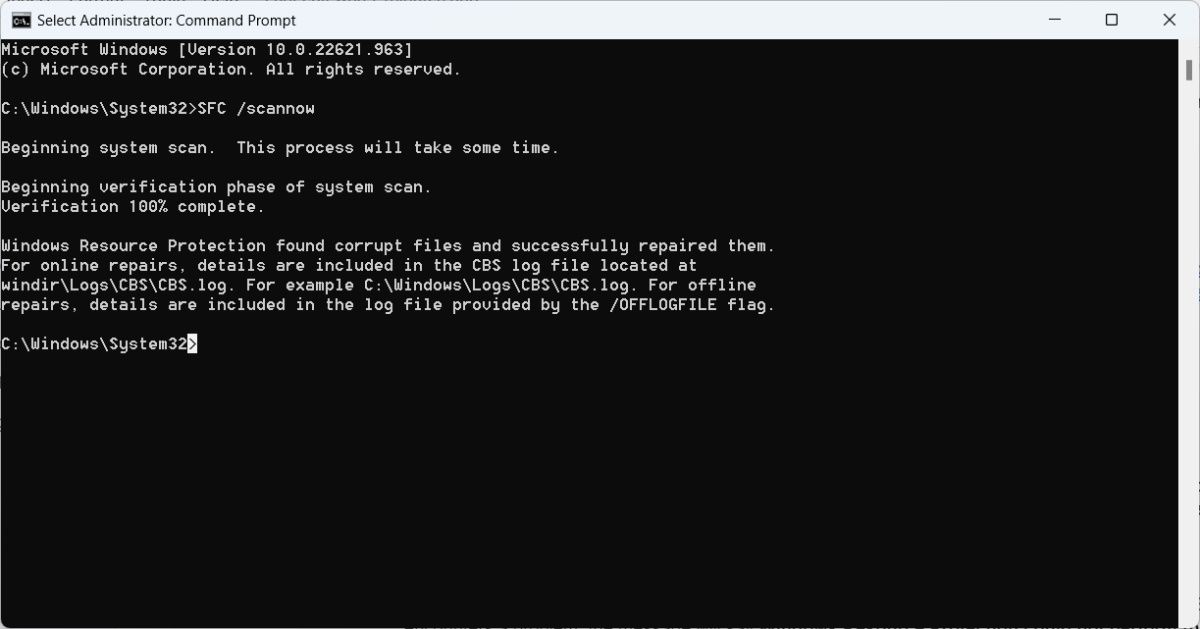
그러나 먼저 DISM 도구를 실행하는 것이 좋습니다. 이 도구는 Windows 업데이트를 사용하여 시스템 파일이 모두 정상인지 확인하므로, SFC 스캔이 문제 없이 진행되도록 DISM을 실행하는 것이 좋습니다. 이 두 도구에 대한 자세한 내용은 CHKDSK, DISM 및 SFC의 차이점에 대한 가이드에서 확인할 수 있습니다.
빠른 시작 비활성화
장점도 있지만 Windows 빠른 시작을 비활성화해야 하는 이유는 여러 가지가 있습니다. 그 중 하나는 Windows가 종료되는 방식을 방해할 수 있다는 것입니다. 빠른 시작을 사용하도록 설정하면 컴퓨터를 끌 때 컴퓨터가 완전히 종료되지 않고 최대 절전 모드로 전환됩니다.
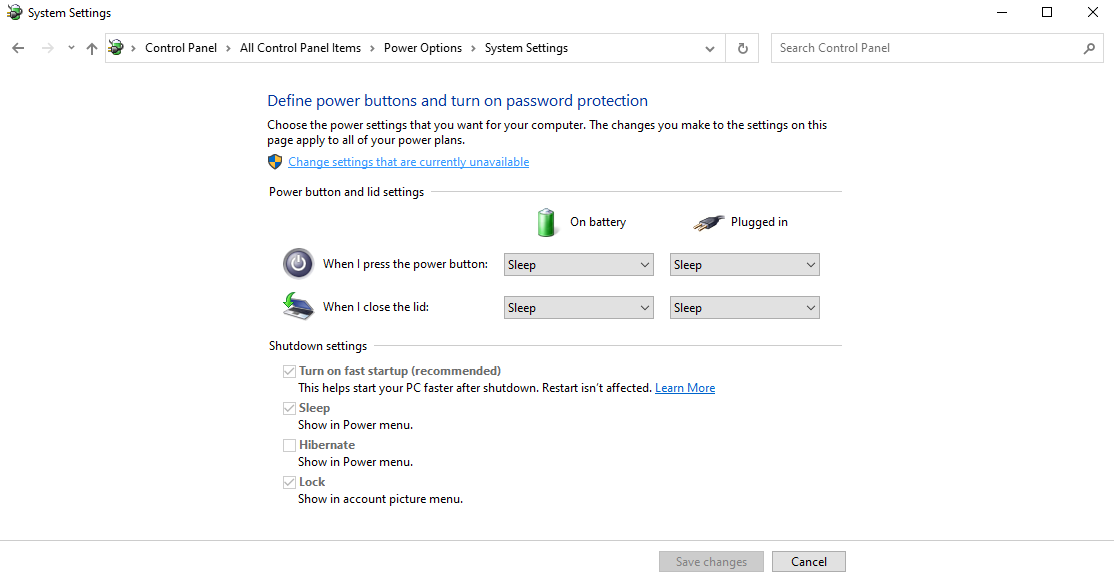
설정이 저장되고 시작 시간이 단축되지만 Windows Learn 에 보고된 바와 같이 Windows 업데이트에 영향을 미치는 것으로 알려져 있습니다. 따라서 Windows에서 빠른 시작을 끄고 문제가 해결되는지 확인하세요.
로그인 옵션 조정
Windows 10에서는 최신 빌드 및 버전으로 업데이트할 때 더 편리하게 사용할 수 있는 옵션이 포함되어 있습니다. 이 옵션은 로그인 정보를 사용하여 업데이트 후 PC 설정을 완료합니다. 그러나 이로 인해 컴퓨터를 종료하는 데 문제가 발생할 수 있습니다. 로그인 옵션을 변경하려면 다음 단계를 따르세요.
⭐ 시작 메뉴를 클릭하고 설정을 선택합니다.
⭐ 계정을 클릭하고 왼쪽 창에서 로그인 옵션으로 이동합니다. 
⭐ 개인정보 섹션까지 아래로 스크롤하여 로그인 정보를 사용하여 업데이트 또는 재시작 후 디바이스 설정을 자동으로 완료하는 옵션을 끕니다.
또한 Windows 10에서 Microsoft 로그인을 완전히 차단할 수도 있습니다.
전원 문제 해결사 실행
PC를 끄거나 로그오프하는 것이 전원 문제가 아니더라도 전원 문제 해결사를 통해 문제를 해결할 수 있습니다. PC 전원 옵션에 문제가 있는 경우, 이 특정 문제 해결 솔루션을 실행하면 무엇이 문제인지 파악하고 문제를 해결할 수 있습니다.
Windows에서 전원 문제 해결사를 실행하는 방법은 다음과 같습니다:
⭐ 시작 메뉴를 통해 설정에 액세스합니다.
⭐ 업데이트 및 보안을 클릭하고 왼쪽 창에서 문제 해결로 이동합니다.
⭐ 전원 섹션까지 아래로 스크롤하여 클릭하여 확장합니다. 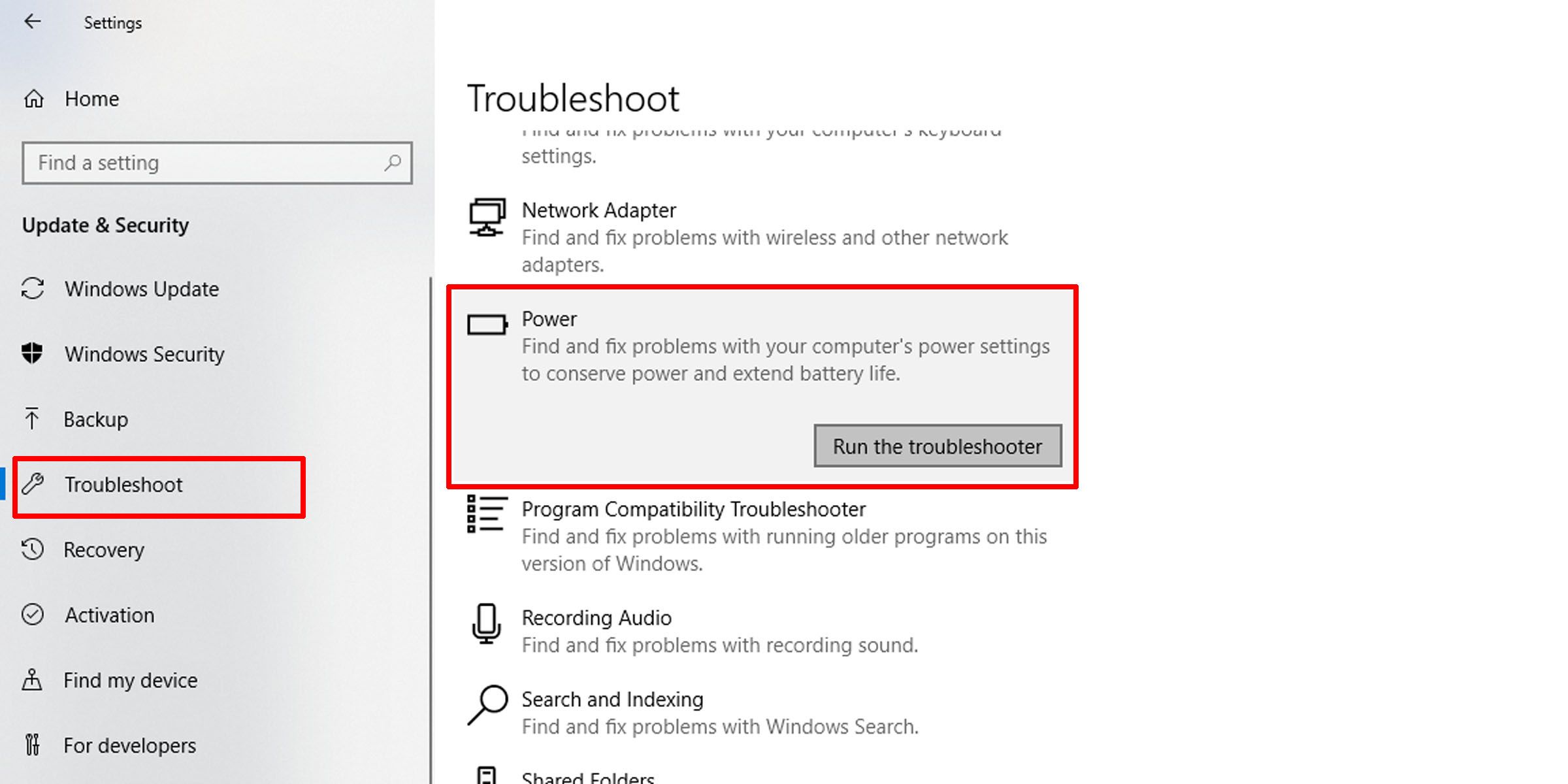
⭐ 문제 해결사 실행을 클릭합니다.
시스템에서 오류를 검사하고 수정해야 할 사항이 있는지 알려줍니다.
문제가 있는 작업을 수동으로 종료 또는 업데이트
시스템 종료를 방해하는 작업을 알고 있는 경우 해당 작업을 수동으로 종료할 수 있습니다. 작업 관리자를 사용하여 문제가 있는 작업을 종료합니다. PC를 끄기 전에 CTRL + Shift + Esc를 누르고 프로세스를 종료하세요. 문제가 되는 프로그램을 찾는 데 도움이 되는 Windows 이벤트 뷰어를 사용할 수 있습니다.
안타깝게도 PC를 다시 끄면 프로세스가 이전 습관으로 돌아갈 수 있으므로 이 방법은 일시적인 해결책일 수 있습니다. 따라서 프로세스가 더 이상 사용하지 않는 타사 서비스에 연결되어 있는 경우 해당 서비스를 제거할 수 있습니다. 그렇지 않은 경우 해당 서비스에 대한 업데이트가 있는지 확인하거나 다시 설치하세요.
문제가 지속되면 작업 호스트가 Windows를 종료하지 못하게 하는 것일 수 있습니다.
Windows에서 시스템 종료 절차 정리
Windows를 종료하거나 로그오프하지 못하게 하는 오류를 정확히 찾아내는 것이 항상 쉬운 것은 아닙니다. 오류가 나타나기 전으로 초기화하면 문제를 해결하는 데 도움이 될 수 있습니다. 그러나 대부분의 경우 타사 앱이 문제를 일으킬 가능성이 높습니다.